Tin tức, Tin về Laptop
Kiểm tra sức khỏe pin laptop bằng lệnh powercfg /batteryreport
Kiểm tra sức khỏe pin laptop bằng lệnh powercfg /batteryreport rất chính xác- Hướng dẫn chi tiết
Giới thiệu
Bạn đang lo lắng về tuổi thọ pin laptop của mình? Muốn biết chính xác pin còn hoạt động tốt hay đã đến lúc cần thay thế? Đừng lo lắng, bài viết này sẽ hướng dẫn bạn cách kiểm tra sức khỏe pin laptop một cách đơn giản và hiệu quả bằng lệnh powercfg /batteryreport.
Tại sao cần kiểm tra pin laptop?
Pin laptop là một trong những bộ phận quan trọng nhất của máy tính xách tay. Việc theo dõi tình trạng pin giúp bạn:
- Phát hiện sớm các vấn đề: Nhận biết khi nào pin bắt đầu xuống cấp để có biện pháp khắc phục kịp thời.
- Tối ưu hóa thời gian sử dụng: Lên kế hoạch sử dụng pin hợp lý, tránh tình trạng hết pin bất ngờ.
- Tiết kiệm chi phí: Thay pin mới khi cần thiết để tránh hư hỏng các linh kiện khác.
Hướng dẫn sử dụng lệnh powercfg /batteryreport
- Mở Command Prompt với quyền quản trị:
- Nhấp chuột phải vào biểu tượng Windows ở góc dưới bên trái màn hình.
- Chọn Windows PowerShell (Admin) hoặc Command Prompt (Admin).
- Nhập lệnh:
- Trong cửa sổ Command Prompt, gõ lệnh
powercfg /batteryreportvà nhấn Enter.
- Trong cửa sổ Command Prompt, gõ lệnh
- Xem báo cáo:
- Hệ thống sẽ tạo một báo cáo chi tiết về tình trạng pin và lưu vào thư mục người dùng của bạn. Bạn có thể mở file này bằng bất kỳ trình duyệt nào để xem thông tin.
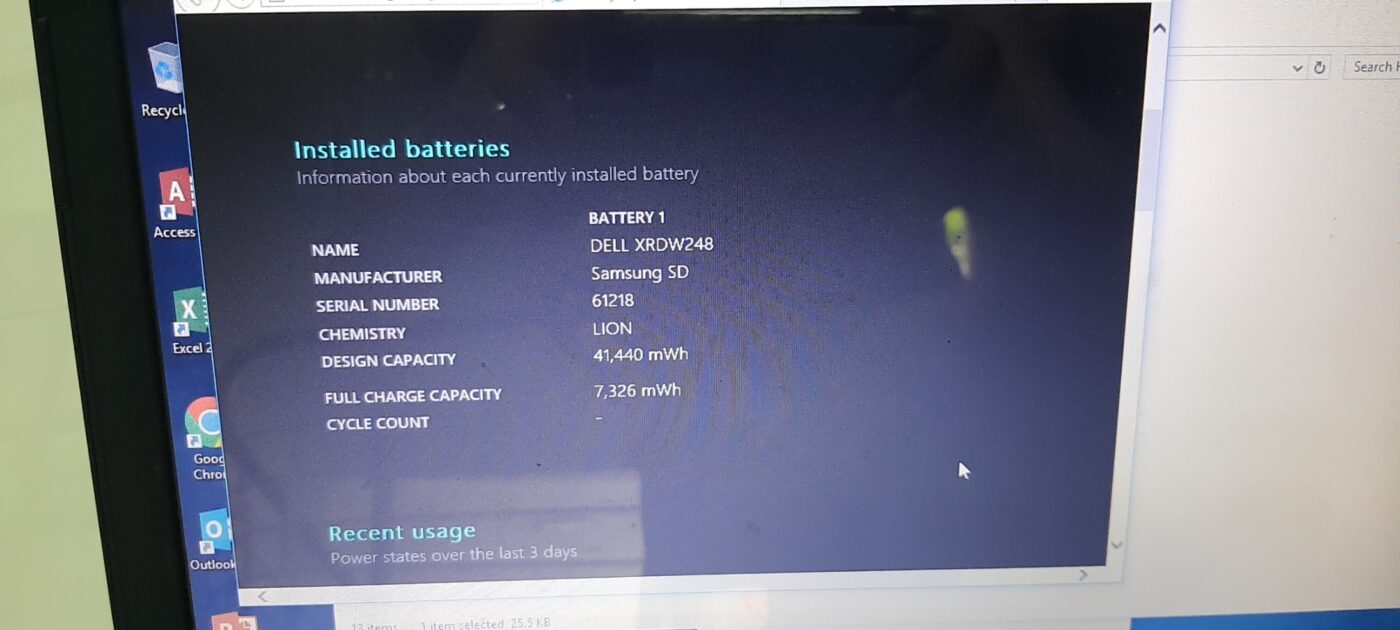
Báo cáo pin cung cấp những thông tin gì?
- Dung lượng thiết kế (Design Capacity): Dung lượng pin khi mới mua.
- Dung lượng đầy (Full Charge Capacity): Dung lượng pin hiện tại khi sạc đầy.
- Số lần sạc (cycle count): Tổng số lần sạc pin từ khi mua.
- Lịch sử sử dụng: Biểu đồ thể hiện lịch sử sử dụng pin trong thời gian qua.
Khi nào cần thay pin laptop?
Nếu báo cáo pin cho thấy dung lượng pin thực tế giảm đáng kể so với dung lượng thiết kế, thời gian sử dụng pin ngắn hơn bình thường, hoặc pin bị phồng, bạn nên cân nhắc thay pin mới. (thông thường Design Capacity và Full Charge Capacity nếu chúng không có chênh lệch quá 10.000 mWh thì pin vẫn ổn và bạn chưa cần phải thay)
Liên hệ Hải Khoa để được hỗ trợ thay pin laptop
Nếu bạn đang gặp vấn đề về pin laptop và cần thay thế, hãy liên hệ ngay với Hải Khoa – 0904234356. Chúng tôi chuyên cung cấp dịch vụ thay pin laptop, giá cả hợp lý và thời gian thực hiện nhanh chóng.
Lời kết
Việc kiểm tra pin laptop định kỳ là rất quan trọng để đảm bảo máy tính của bạn hoạt động ổn định và hiệu quả. Hy vọng bài viết này đã giúp bạn hiểu rõ hơn về cách sử dụng lệnh powercfg /batteryreport và cách chăm sóc pin laptop.


